轻松搞定!Win10 添加 PIN 码全攻略
在日常使用 Win10 系统的过程中,添加 PIN 码能够为我们提供更便捷和安全的登录方式,如何顺利完成这一操作呢?就让我为您详细介绍。
要添加 PIN 码,首先得明确其重要性,PIN 码不仅能快速登录系统,还能增强设备的安全性,防止未经授权的访问。
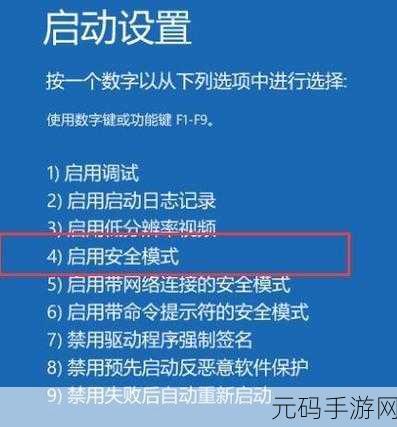
我们开始实际操作,点击“开始”菜单,然后选择“设置”选项,在打开的设置窗口中,找到“账户”并点击进入。
进入账户页面后,在左侧的菜单中选择“登录选项”,这时,您就能看到“PIN”选项了。
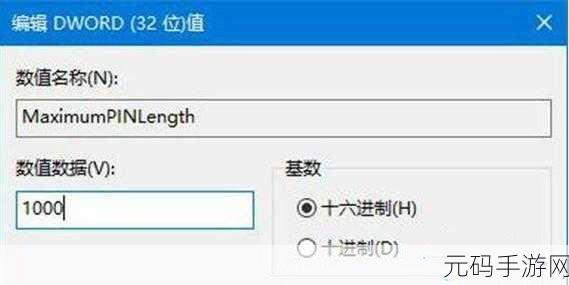
点击“PIN”选项下的“添加”按钮,系统会要求您验证账户密码,输入正确的密码后,即可进入设置 PIN 码的界面。
在设置 PIN 码时,您可以根据自己的喜好和需求进行设置,但需要注意的是,PIN 码通常为 4 到 6 位数字,且不能过于简单,以免影响安全性。
设置完成后,记得点击“确定”保存您的 PIN 码。
添加 Win10 的 PIN 码并不是一件复杂的事情,只要按照上述步骤操作,就能轻松完成,为您的系统登录增添一份便利和安全。
参考来源:个人经验总结









